[概要]
既に[auto]volfIn_fOut.jsxで追加された自動フェード用のスライダー制御を一括で修正するスクリプト。
[使い方]
- 適用したいオーディオレイヤーを全て選択し、スクリプトを実行します。
- 音量フェードイン秒数を入力します。
- 音量フェードアウト秒数を入力します。
[オプション]
- キャンセルを押した値はセットされません。
- 音量フェードインのみ調整したい場合は音量フェードインで秒数入力後OKを押し、音量フェードアウト入力プロンプトはキャンセルを押して下さい。
- 音量フェードアウトのみ調整したい場合は音量フェードイン入力をキャンセルし、音量フェードアウト秒数を入力します。
[解説]
function fIfOBatch(){
var selItmAll = app.project.activeItem.selectedLayers;
var fInTime = prompt("音量fInの時間を変更", 1);
var fOutTime = prompt("音量fOutの時間を変更", 1);
for(i=0;i<selItmAll.length;i++){
target=selItmAll[i].property("エフェクト")("VolfIn");
if( (target != null)&&(fInTime != null) ){
target(1).setValue(fInTime);
}
target=selItmAll[i].property("エフェクト")("VolfOut");
if( (target != null)&&(fOutTime != null) ){
target(1).setValue(fOutTime);
}
}//for selItmAll.length
}//function
app.beginUndoGroup("[batch]@VolfIn_fOut");
fIfOBatch();
app.endUndoGroup();全選択レイヤーのエフェクト名”VolfIn”,”VolfOut”を検索して変更します。
これらのエフェクトの名前を変えていると変更できません。
逆に同じ名前のエフェクトがあれば値を変更してしまうので注意してください。

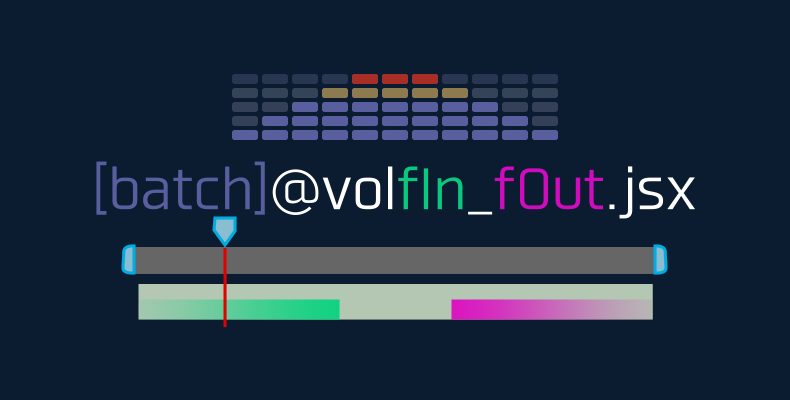


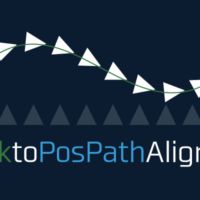
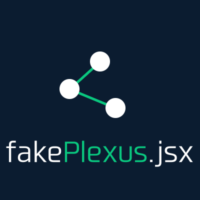
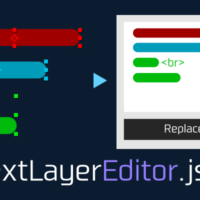
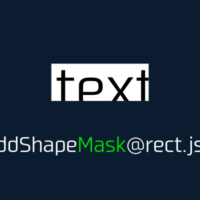
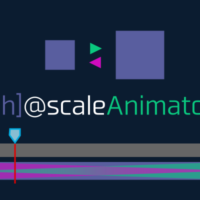
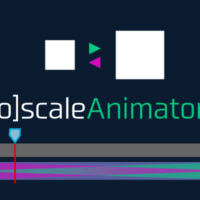


この記事へのコメントはありません。